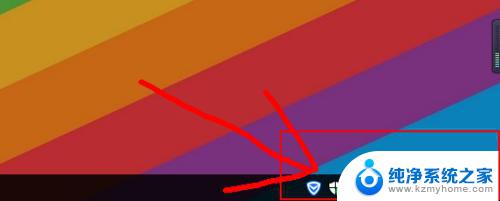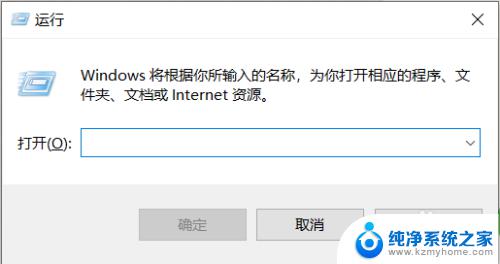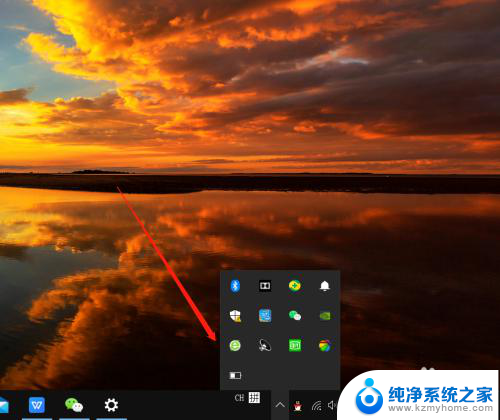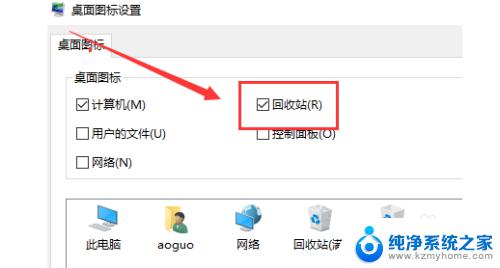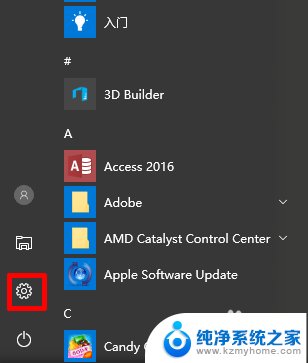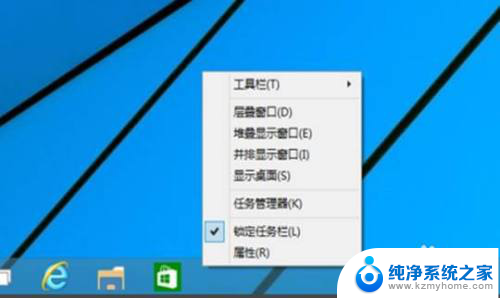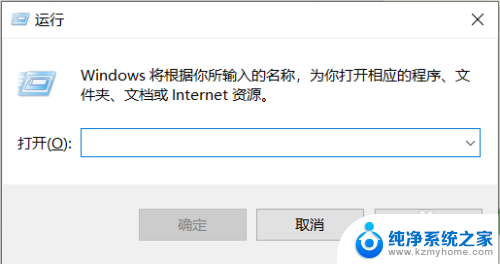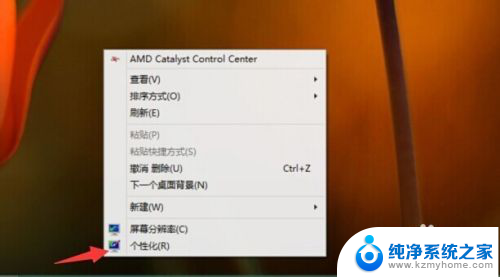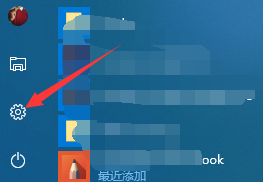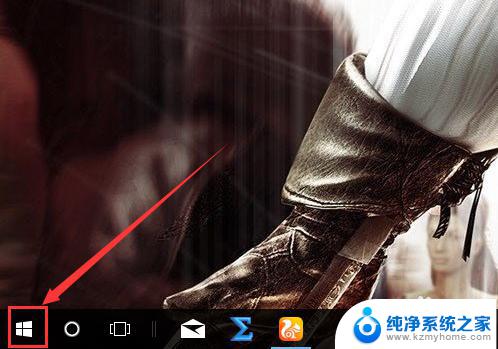桌面蓝牙图标不见了 Win10电脑蓝牙图标不见了怎么找回
更新时间:2024-03-28 15:51:29作者:xiaoliu
很多Win10电脑用户在使用时可能会遇到桌面蓝牙图标不见的情况,导致无法快速连接蓝牙设备,这种情况可能是由于系统错误、驱动问题或者设置更改引起的。在这种情况下,用户需要通过一些简单的步骤来找回蓝牙图标,以便正常使用蓝牙设备。接下来我们将介绍一些解决方法,帮助用户找回Win10电脑上丢失的蓝牙图标。
具体方法:
1.在电脑桌面的右下角任务栏上,蓝牙的图标不见了。
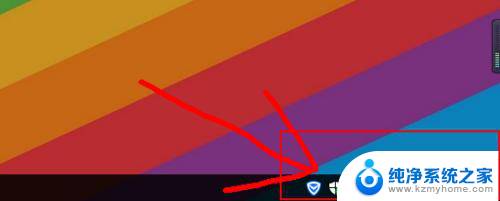
2.点击右下角的消息图标,然后开启【蓝牙】。
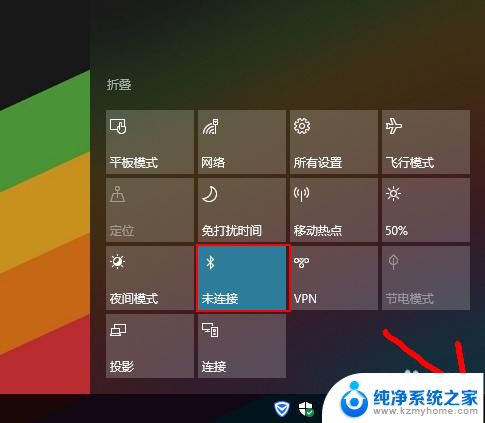
3.如果开启后,蓝牙图标还是没有显示的话,就右键点击【蓝牙】,点击转到【设置】。
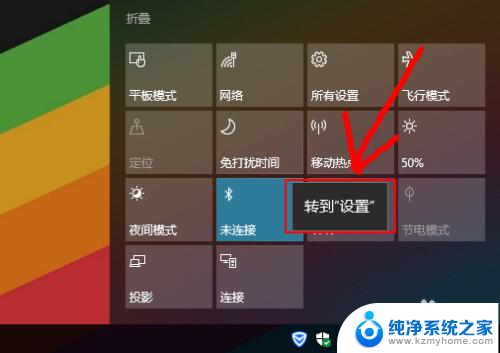
4.在蓝牙设置的界面,直接往下滑动。
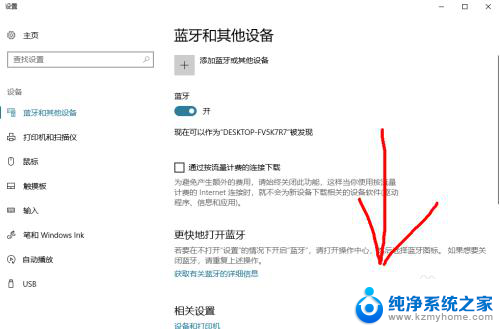
5.找到【更多蓝牙选项】点击进入设置即可。
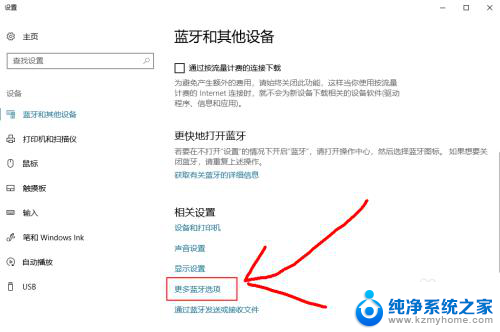
6.弹出窗口后,【在通知区域显示蓝牙图标】前边的勾打上。然后点击确定即可显示出来了。
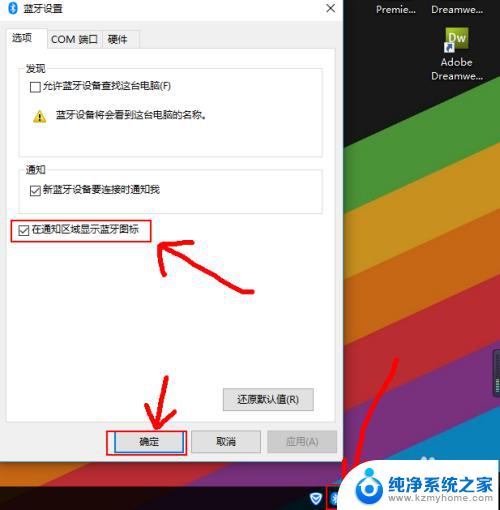
以上就是桌面蓝牙图标不见了的全部内容,有出现这种现象的朋友们可以尝试以上方法来解决,希望对大家有所帮助。